
Dalam artikel sebelumnya "Ajar anda langkah demi langkah cara menggunakan PS untuk mencipta kesan gelembung cecair berkilat tinggi yang cantik (kongsi) ", saya memperkenalkan kepada anda cara menggunakan PS untuk mencipta kaedah gelembung cecair berkilat tinggi yang cantik. Artikel berikut akan berkongsi dengan anda cara membuat poster kesan fon kreatif riak dengan PS Kaedahnya sangat mudah dan sesuai untuk dipelajari oleh orang baru.

Poster kesan fon kreatif riak adalah seperti berikut

1. Dalam perisian PS, buat dokumen baharu, isi dengan hitam, gunakan elips untuk melukis, pilih alat teks dan taipkan teks.

2. Ctrl-klik kiri pada lakaran kecil [Elips 1 Salinan 3] untuk membuat pilihan.

3 Klik butang "Tambah Layer Mask" pada topeng lapisan, dan imej yang dipilih akan dipaparkan Pada masa ini, tekan [Ctrl I] untuk membalikkan

4.
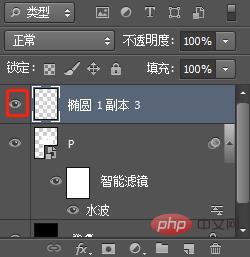
5 Klik [Elips 1 Salin 3] pada mata kecil untuk menjadikannya tidak kelihatan.
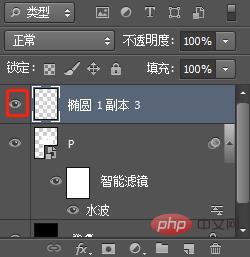
6. Klik [Penapis]-[Distorsi]-[Gelombang Air] Rajah parameter kotak dialog adalah seperti berikut.
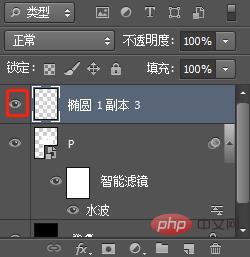
7. Klik [Ellipse 1 Copy 3] pada mata kecil untuk membatalkan halimunan.
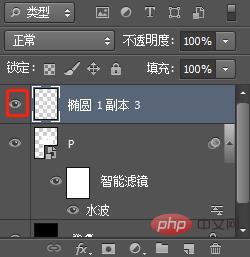
7 Seterusnya, klik [Penapis]-[Distorsi]-[Gelombang Air] Rajah parameter kotak dialog adalah seperti berikut.
8. Kesannya begini, kemudian gunakan berus untuk melukis pada topeng, dan lapisan akan menjadi lutsinar.
9. Tambah salinan dan kesannya selesai.
Pembelajaran yang disyorkan: Tutorial video PS
Atas ialah kandungan terperinci Ajar anda cara menggunakan PS untuk mencipta poster kesan fon kreatif riak (ringkasan). Untuk maklumat lanjut, sila ikut artikel berkaitan lain di laman web China PHP!
 Bagaimana untuk melukis garis putus-putus dalam PS
Bagaimana untuk melukis garis putus-putus dalam PS
 ps padam kawasan yang dipilih
ps padam kawasan yang dipilih
 ps keluar kekunci pintasan skrin penuh
ps keluar kekunci pintasan skrin penuh
 kekunci pintasan baldi cat ps
kekunci pintasan baldi cat ps
 Bagaimana untuk mengubah saiz gambar dalam ps
Bagaimana untuk mengubah saiz gambar dalam ps
 Bagaimana untuk menukar warna berus PS
Bagaimana untuk menukar warna berus PS
 Bagaimana untuk menjadikan latar belakang telus dalam ps
Bagaimana untuk menjadikan latar belakang telus dalam ps
 ps laraskan kekunci pintasan tepi
ps laraskan kekunci pintasan tepi